Existem diferentes razões pelas quais você pode querer converter uma imagem HEIC em JPG. Embora o HEIC seja o formato proprietário da Apple, a maioria dos sistemas pode ler o HEIC agora, e as imagens salvas no HEIC são bem pequenas (comprimidas), mas mantêm uma qualidade de alta resolução. Ainda assim, pode ser necessário manipular a foto ou carregá-la em outro formato. Felizmente, isso é fácil de fazer diretamente do seu iPhone, sem a necessidade de aplicativos de terceiros.
Converta uma imagem HEIC em JPG no iPhone
Você pode converter uma imagem criando um JPG copie do aplicativo Fotos.
Abra o aplicativo Fotos e toque em Selecionar perto da parte superior da tela. Toque nas imagens que deseja converter. Toque no botão Compartilhar no canto inferior esquerdo da tela e escolha Copiar foto(s). 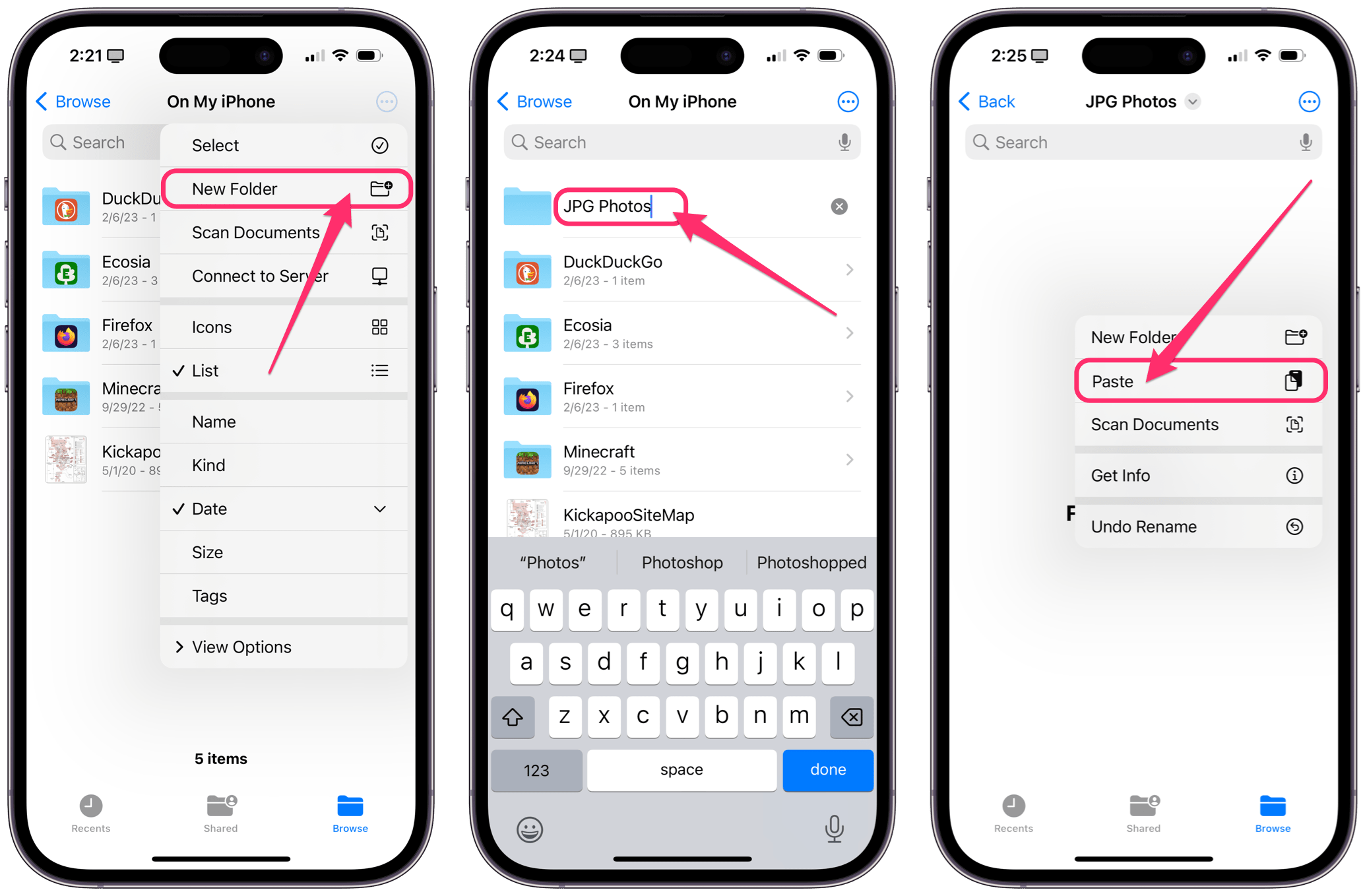 Abra os Arquivos aplicativo. Você criará uma nova pasta para armazenar a imagem copiada. Navegue até a pasta onde você gostaria que a nova pasta ficasse. Escolha algo no iCloud Drive se quiser acessar a imagem no seu Mac (ou iPad). Toque no botão três pontos no canto superior direito da tela e selecione Nova pasta. Nomeie sua nova pasta e toque em Concluído. Toque para abrir a nova pasta. Pressione o dedo em um espaço vazio e um menu deve aparecer. Toque em Colar.
Abra os Arquivos aplicativo. Você criará uma nova pasta para armazenar a imagem copiada. Navegue até a pasta onde você gostaria que a nova pasta ficasse. Escolha algo no iCloud Drive se quiser acessar a imagem no seu Mac (ou iPad). Toque no botão três pontos no canto superior direito da tela e selecione Nova pasta. Nomeie sua nova pasta e toque em Concluído. Toque para abrir a nova pasta. Pressione o dedo em um espaço vazio e um menu deve aparecer. Toque em Colar.
As imagens copiadas agora são salvas na nova pasta no formato JPG. Para verificar isso, você pode pressionar longamente um ícone de imagem para abrir um menu. Selecione Obter informações para ver informações sobre a imagem, incluindo o formato.
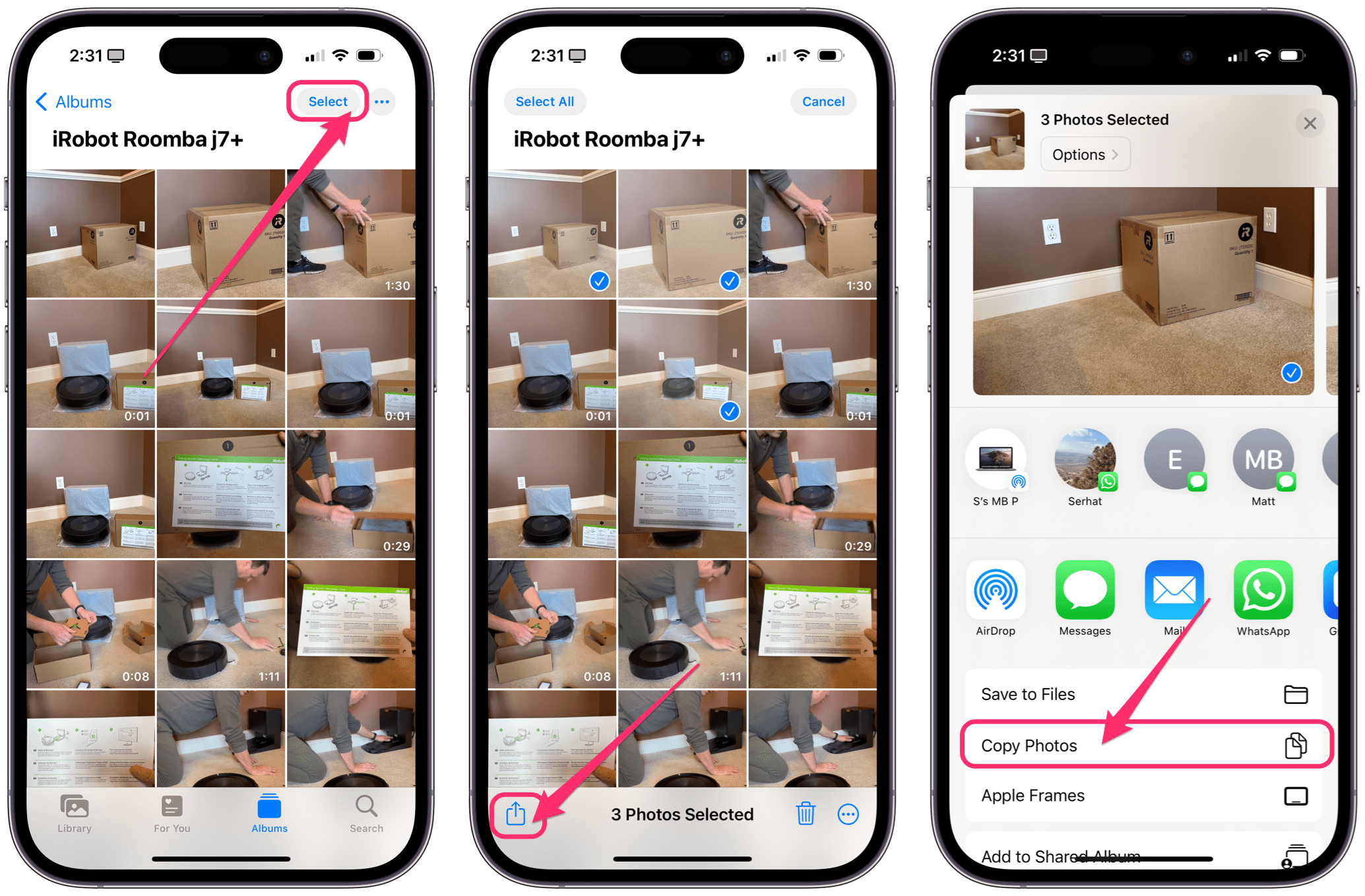
Compartilhe a imagem JPG convertida
Você provavelmente converteu a imagem por algum motivo. Você pode compartilhar a imagem JPG no aplicativo Arquivos, salvá-la novamente no aplicativo Fotos ou simplesmente abri-la no Finder no seu Mac (se você salvou a imagem em algum lugar no iCloud Drive).
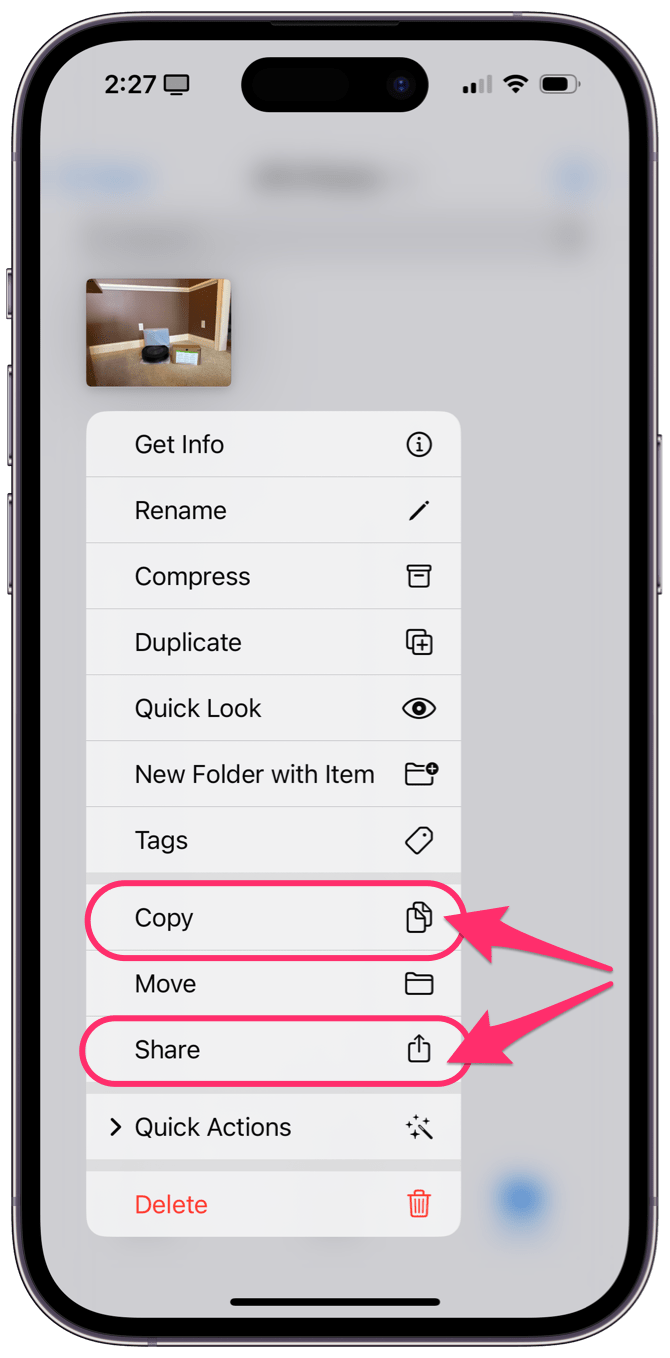 Com a imagem JPG aberta exibida no aplicativo Arquivos, pressione e segure a imagem para abrir um menu. Você pode fazer o seguinte: Toque em Copiar e cole a imagem em outro aplicativo. Toque em Compartilhar. Você pode escolher um de seus contatos ou um aplicativo como Mensagens ou Mail próximo ao topo. Toque em Salvar imagem para salvar a imagem em Fotos. Em seguida, você pode encontrá-lo em Fotos procurando no álbum Recentes .
Com a imagem JPG aberta exibida no aplicativo Arquivos, pressione e segure a imagem para abrir um menu. Você pode fazer o seguinte: Toque em Copiar e cole a imagem em outro aplicativo. Toque em Compartilhar. Você pode escolher um de seus contatos ou um aplicativo como Mensagens ou Mail próximo ao topo. Toque em Salvar imagem para salvar a imagem em Fotos. Em seguida, você pode encontrá-lo em Fotos procurando no álbum Recentes .
Salve todas as suas novas fotos como JPG
Você pode alterar as configurações do seu iPhone para que todas as suas novas fotos da câmera sejam capturadas e salvas usando JPG. Se você fizer isso, as fotos provavelmente ocuparão mais espaço no seu iPhone. Muitos vídeos ainda precisarão ser salvos em Alta eficiência.
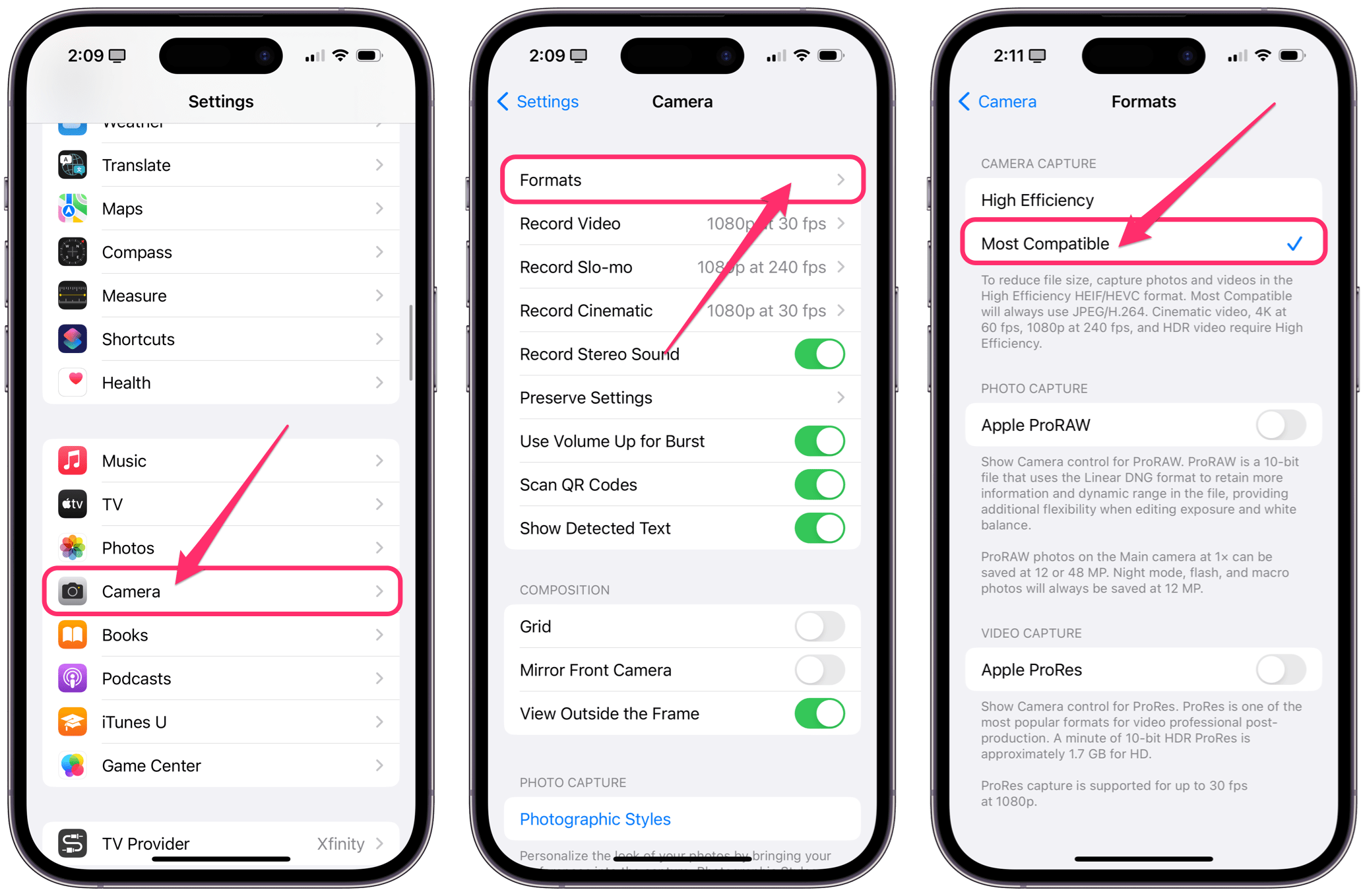 Abra Ajustes no seu iPhone. Role para baixo e selecione Câmera e toque em Formatos. Selecione Mais compatível.
Abra Ajustes no seu iPhone. Role para baixo e selecione Câmera e toque em Formatos. Selecione Mais compatível.
Artigos relacionados